Referenshantering med. EndNote X8 PC. Studentguide
|
|
|
- Lennart Jonsson
- för 6 år sedan
- Visningar:
Transkript
1 Referenshantering med EndNote X8 PC Studentguide Bibliotek & IKT Medicinska fakulteten Lunds universitet 2017
2 Referenshantering med EndNote X8 PC Innehåll Vad är EndNote?... 2 Hur får jag tillgång till programmet?... 2 Tekniska krav... 2 Skapa ett EndNote bibliotek... 2 Importera referenser via PDF-filer... 3 Importera referenser... 3 PubMed... 3 Web of Science... 4 Embase... 5 Cochrane Library... 6 CINAHL/LUBsearch/PsycINFO/SocINDEX... 7 Libris/SwePub... 9 Google Scholar Lägg till referenser manuellt Lägg till artiklar i fulltext Ordna och sortera dina referenser Backup fil av ditt EndNote bibliotek Synka dina referenser med EndNote Online Att samarbeta med EndNote EndNote Online Använda EndNote i Word Infoga referenser Ändra referenser Referensstilar output style Upphöjd siffra i Vancouver Ändra indraget i referenslistan i Vancouver Infoga referenslista Avkoda dokumentet Frågor Bilaga Översikt över export, import och filter
3 Vad är EndNote? Med referenshanteringsprogrammet EndNote kan du samla referenser och använda programmet för att infoga dem i ett examensarbete eller manuskript. Programmet formaterar referenserna enligt den referensstil du väljer, och en referenslista kan skapas med hjälp av programmet. Här beskrivs ett antal funktioner i programmet, men det kan finnas fler sätt att göra samma sak i EndNote. Denna manual är tänkt som komma-igång-hjälp. Hur får jag tillgång till programmet? Du kan ladda ner programmet via Studentportalen på genom att logga in med ditt studentkonto. Läs installationsmanualen noggrant för att kunna installera utan att behöva fylla i en produktkod. Du kan välja om du vill ha programmet för PC eller Mac. Den här manualen riktar sig till PC-miljön. OBS! För att hämta programmen måste du vara ansluten till universitetet antingen direkt eller via en VPN-klient. Information om hur du installerar VPN-klienten hittar du på Studentportalen där du hämtar program. Tekniska krav Du behöver ha Word installerat för att kunna jobba med EndNote. Open office-varianter fungerar oftast inte. Du kan få tag på Word via Studentportalen. Se till att ha en uppdaterad version av Word så att EndNotes plug-in fungerar. Skapa ett EndNote bibliotek Det går att öppna EndNote via startmenyn på datorn eller via Word under fliken EndNote Go to EndNote. Via File New kan du välja att öppna ett nytt bibliotek och namnge det. Spara biblioteket på ett säkert ställe, förslagsvis i din hemkatalog. OBS! Det rekommenderas att du endast har ett EndNote-bibliotek för dina referenser. I biblioteket kan du sedan gruppera referenserna så att du lätt hittar dem. 2
4 Importera referenser via PDF-filer Om du har ett antal artiklar i PDF-format, kan du använda dessa för att extrahera referensdata och importera dem till EndNote. En i taget: I EndNote väljer du File Import File och välj Import option PDF. Med Chooseknappen väljer du din fil. Klicka sedan på Import. Det går även att importera filer med hjälp av knappen som ser ut som en pil som pekar nedåt. Om du har samtliga artiklar i en mapp: Välj File Import Folder, hämta din mapp med Choosekappen. Klicka sedan på Import. Detta gäller förlagsproducerade PDF-filer som innehåller rätt typ av referensdata. PDF-filer du själv skapat eller skannade dokument fungerar inte på detta sätt. Importera referenser Här beskrivs olika sätt att importera referenser från några databaser, sökmotorer och kataloger som är vanliga vid Medicinska fakulteten. Om du använder någon annan databas än de som beskrivs här, så ska du komma ihåg att RIS-formatet fungerar med klientversionen av EndNote. PubMed När du sökt fram artiklar i PubMed kan du importera referensdata från din träfflista eller från en enskild artikelpost. I träfflistan, eller om du klickar på en artikeltitel för att se abstract, kan du se en funktion som heter Send to. Bocka för de träffar i träfflistan som du vill importera och klicka på Send to Citation manager Create file. En ny ruta dyker upp. Referenserna importeras direkt till EndNote om du väljer förvalda Open with ResearchSoft Direct Export Helper. Alternativt så går det att spara filen och att sedan dubbelklicka på den sparade filen för att den ska importera referenserna till EndNote. Om ditt EndNote-bibliotek är öppet så kommer referenserna att automatiskt läggas in där. 3
5 Web of Science Efter att ha sökt fram artiklar så markerar du de du vill ha och väljer sedan Save to EndNote desktop. Det kommer dyka upp en ruta där du får välja Record Content, välj nivå Send. 4
6 Referenserna importeras direkt till EndNote om du väljer förvalda Open with ResearchSoft Direct Export Helper. Alternativt så går det att spara filen och att sedan dubbelklicka på den sparade filen för att den ska importera referenserna till EndNote. Referenserna ser du sedan i ditt EndNote-bibliotek. Embase Sök fram artiklar i Embase och bocka för de artiklar du vill importera, klicka därefter på Export-länken i mitten ovanför träfflistan. OBS! Välj Export-länken som finns vid resultatlistan och inte Exportlänken som finns ovanför historiken. I rutan som dyker upp så väljer du RIS-format och klickar på Export-knappen, sedan Download och referenserna ska då importeras till ditt bibliotek i EndNote om du väljer förvalda Open with ResearchSoft Direct Export Helper i den nya rutan som öppnas. 5
7 Cochrane Library Sök fram de dokument du vill ha referenser till. I träfflistan bockar du för de du vill ha och klickar på Export selected. Välj sedan PC eller Mac. Citation Only räcker som filtyp. Tryck på Export Citation. Öppna filen genom Open with och välj EndNote bland programmen. 6
8 Ett importfilter kan behöva väljas till, välj då Cochrane Library och klicka på Choose. Sedan förs referenserna över direkt till EndNote. CINAHL/LUBsearch/PsycINFO/SocINDEX Sök upp de artiklar du vill ha referenser till. Gå in på varje enskild artikel i referenslistan och välj Export i högermarginalen och Direct Export in RIS Format (e.g. CITAVI, EasyBib, EndNote, ProCite, Reference Manager, Zotero) Save Open with ResearchSoft Direct Export Helper och därefter ska referensen föras över direkt i EndNote. 7
9 Du kan även exportera referenser till flera artiklar samtidigt. Sök upp de artiklar som du är intresserad av och markera den blå mappsymbolen med ett plus på, så att den blir gul. Gå därefter in i Folder högst upp på sidan. Därinne bockar du för de artiklar som du är intresserad av eller väljer Select all och sen väljer du Export i högermarginalen och Direct Export in RIS Format (e.g. CITAVI, EasyBib, EndNote, ProCite, Reference Manager, Zotero) Save Open with ResearchSoft Direct Export Helper och därefter ska referensen föras över direkt i EndNote. 8
10 Libris/SwePub Om du vill referera till böcker kan du söka fram dem i den nationella bibliotekskatalogen Libris på Forskningspublikationer från svenska lärosäten finns i SwePub som fungerar likadant som Libris I träfflistan klickar du på den titel du vill ha, och klickar sedan du på Skapa referens. Välj sedan filtret.ris som visas på bilden. Välj inte Vancouver eller någon annan referensstil i listan. Klicka på Spara som fil. Med hjälp av hjälpprogrammet som startar bör referensen importeras direkt till EndNote om du väljer Open with ResearchSoft Direct Export Helper. 9
11 Google Scholar Leta fram en artikel i Google Scholar och välj Citera bland länkarna under träffen. En ruta med förslag på några olika referensstilar kommer dyka upp. Ignorera dem och välj EndNote. Ett hjälpprogram startar som kan direktimportera referensen om du väljer Open with EndNote OK. Lägg till referenser manuellt I EndNote väljer du References New Reference eller klicka på knappen med ett dokument och ett plustecken. Välj referenstyp i rullgardinsmenyn (webbplats, bokkapitel, intervjuer, personlig kommunikation eller annat). Standardalternativet är Journal Article. Fyll sedan i de fält du har referensdata för, som författare, titel, utgivningsår m.m. Om du inte har data för alla fälten, exempelvis när en webbsida senast blev uppdaterad, så kan fältet lämnas tomt. Skriv ett författarnamn per rad, som Berggren, Christian eller Christian Berggren. EndNote tolkar allt före kommatecknet som ett efternamn. Om det ska vara en organisation som står som författare kan du behöva skriva dit ett kommatecken på slutet, t.ex. World Health Organization, för att det inte ska bli misstolkat som ett personnamn. 10
12 Ange sidor genom att skriva ut hela talen med ett bindestreck emellan eller 18-25, Spara referensen med File Save. Sedan kan du stänga ner referensen genom att trycka på det inre krysset. Du kan även spara genom att trycka på det inre kryssa och svara på frågan om du vill spara. Om du skriver enligt Vancouver kan Citing Medicine vara ett stöd för hur referenstyper ska utformas och vilken data som ska vara med. Lägg till artiklar i fulltext Om du vill ha artiklar i fulltext kopplade till dina referenser kan EndNote söka fram många av dem automatisk och bifoga dem som en bilaga. Välj References Find full text Find Full text eller använd ikonen med ett förstoringsglas över Adobe PDF-symbolen. Då startas en sökning efter artiklar i fulltext. Godkänn informationsrutan om upphovsrättsliga villkor. Det kan ta en stund för EndNote att genomföra sökningen, så ha tålamod. OBS! Du behöver vara uppkopplad på universitetets nätverk för att det ska fungera bra. Om du inte är det så kan du behöva gå via VPN, som finns på Studentportalen. Du kan även lägga till filer manuellt i din referens. Högerklicka på referensen, välj File attachment och leta reda på dokumentet på din dator. Det går att läsa en bifogad PDF i EndNote-gränssnittet eller genom att öppna den i ett nytt fönster. Du kan även göra understrykningar och skriva kommentarer i PDF:en och spara dessa. Ordna och sortera dina referenser Det kan vara en fördel att gruppera referenserna om de är många, eller om du vill dela in dem i teman. Markera de referenser du vill ha i en grupp. Använd Ctrl-tangenten för att markera flera på en gång. Välj sedan i menyn Groups Add references to Create custom groups. Du kan sedan namnge din grupp. Din grupp syns sedan I vänsterkanten under My Groups. När du grupperar referenser så flyttas de alltså inte från ditt huvudbibliotek, de visas bara under ytterligare ett ställe. Om du tar bort referenser från EndNote-biblioteket så försvinner de även från grupperna. Om du vill ta bort en referens från en grupp men ha kvar den i EndNote-biblioteket så markerar du dem och trycker på Delete eller väljer Groups Remove reference from group. Referenser som inte lagts till i någon grupp finns i gruppen Unfiled. Denna grupp går inte att ta bort. Dubbletter tas bort genom att gå till References Find Duplicates. 11
13 Backup fil av ditt EndNote bibliotek Om du gör ett större arbete så kan det vara bra att skapa en säkerhetskopia av ditt EndNotebibliotek. När du fyllt biblioteket med den mängd referenser du avser arbeta med, så kan du göra en backup. Ett sätt att göra det är att skapa ett Compressed library. Välj File Compressed library(.enlx) Create. Därifrån väljer du vilka data du vill ha med i din backup, och spara sedan på exempelvis ett USB-minne eller en katalog på en server. Om något skulle hända med ditt originalbibliotek eller din dator har du en säkerhetskopia. Du kan också använda din kopia för att flytta ditt EndNote-bibliotek till en annan dator. Synka dina referenser med EndNote Online Ett annat sätt att säkerhetskopiera sitt EndNote-bibliotek är att synkronisera det med webbversionen av EndNote, men gör en backup enligt instruktionen ovan innan du synkroniserar det för första gången. Under Edit Preferences Sync kan du styra synkroniserandet. EndNote har en inbyggd synkfunktion mellan EndNote och EndNote Online. Det ger dig möjlighet att få tillgång till dina referenser från alla datorer. Det krävs ett konto till webbversionen som du skaffar genom att trycka på synkikonen som föreställer två pilar. Om du har många referenser kan det ta lite tid när du synkar för första gången, men ha tålamod. Logga in på eller gå via databasen Web of Science för att komma till kontot med dina referenser. Onlineversionen kan vara bra för att samla in referenser och för att synka eller samarbeta, men vi rekommenderar klientversionen när du ska skriva och arbeta med ditt manuskript. 12
14 Att samarbeta med EndNote Det finns ett par saker man bör tänka på om man ska arbeta med en gemensam text och använda EndNote. Obs! Det är viktigt att alla inblandade har samma version av EndNote. Det går att uppdatera via Help Check for Updates. En lösning kring att samarbeta med EndNote är att låta en person administrera referenshanteringen. Detta innebär att om ni skriver på en text men inte är ansvarig för EndNote-delen så kan ni istället göra notiser i texten där ni vill infoga referenser med tydlig information om vilken eller vilka referenser det handlar om så att den utsedda personen i efterhand kan infoga korrekta referenser. Den här varianten rekommenderas främst! Det kan vara problematiskt och inte helt kompatibelt att använda Google Docs. Ett alternativ är att använda Word Online och öppna dokumentet i Microsoft Word på din dator när du ska lägga till referenser, för att sedan ladda upp dokumentet till Word Online igen. Du kan lägga till fler referenser om du laddar ner dokumentet igen till klientversionen av Word. Det viktiga är att det är en person i taget som lägger in referenser. Ett annat alternativ är att man har ett gemensamt Word-dokument på ett ställe som båda kommer åt. Är det något som man ska undvika så är det att använda flera Word-dokument. Däremot kan det vara bra att skapa säkerhetskopior emellanåt. EndNote Online En lösning kan vara att skapa ett nytt konto i EndNote Online som man delar på. EndNote Online är webbversionen av EndNote. Det bibliotek med referenser som man skapar lagras på en server, vilket innebär att du alltid måste vara uppkopplad på Internet när du vill använda det. Det är lätt att dela referenser med andra EndNote Online-användare. Programmet saknar en del av EndNotes funktioner, så det är en fördel att använda klientversionen också. För att komma till EndNote Online så kan du utgå från klientversionen. Gå till Edit Preferences i EndNote. Välj Sync Enable Sync. Har du inget konto sedan tidigare så väljer du Sign Up i nästa steg. Läs mer om EndNote Online under rubriken Synka dina referenser med EndNote Online. Använder man flera EndNote Online-konton är det viktigt att de referenser ni använder i texten också finns i samtliga konton. Man kan dela på mappen med referenser, vilket sker via EndNote Online. Om du vill dela med dig av en grupp så behöver du synka din klientversion av EndNote med webbversionen och därmed skapa ett konto. Dela en grupp genom att gå till Organize Manage My Groups. Bocka för rätt grupp, välj Manage Sharing och fyll i rätt e- postadress. Bocka för Read & Write Apply. Om du blivit tilldelad en grupp som någon annan har skapat så måste du bara bocka i en ruta först för att referenserna ska komma in i Word. Gå till Organize Other's Groups. Där hittar du rutan som heter Use for Cite While You Write, bocka i den. Sen kan du behöva logga ur ditt EndNote-bibliotek för att det ska fungera. Alternativt kan man dela med sig av hela sitt bibliotek. Under File hittar du dels Open Shared Library där du kan öppna de bibliotek som andra har bjudit in dig till att dela, dels Share där du själv kan bjuda in andra att dela ditt bibliotek. Inbjudningarna görs genom angivande av de e-postadresser ni skapat era EndNote Online-konton med. Alla du delar med kan ändra i biblioteket. 13
15 Använda EndNote i Word När du har EndNote installerat så syns programmet som en flik i Word. Saknas fliken så kan du gå till Help Download EndNote Plug-in i EndNote. Om du använt webbversionen av EndNote så rekommenderas att du synkar med klientversion och utgår från klienten när du arbetar i Word. Innan du börjar infoga referenser i dokumentet kan det vara bra att i Preferences bocka ur Enable instant formatting on new Word documents. Om du har många referenser i ditt bibliotek kan det ta längre tid att jobba i Word om du inte kryssar ur funktionen, då programmet hela tiden uppdaterar. Undvik att använda formatmallar, t.ex. automatisk innehållsförteckning medan du arbetar med EndNote. Det går bra att använda formatmallarna i ett senare skede efter att EndNote blivit bortkopplat. Infoga referenser Placera markören där du vill infoga referensen. Klicka på Go to EndNote, och markera den referens du vill infoga. Sedan kan du klicka på ikonen med citationstecken i EndNote så infogas referensen. Vill du infoga flera referenser på samma plats, markera referenserna i EndNote med Ctrl-tangenten. Ändra referenser I EndNote kan man arbeta i oformaterat eller formaterat läge. Vi rekommenderar att man arbetar i det oformaterade läget. Oformaterat läge: referenserna visas inom klamrar. I detta läge är det bättre att flytta eller ta bort referenser då formatet är mindre känsligt. Formaterat läge: referenserna har vald referensstil, t ex Vancouver. Referenserna kan vid flytt eller radering skapa problem. Välj hellre att flytta/ta bort i oformaterat läge. Växla mellan oformaterat/ formaterat läget: Convert citations and bibliography Convert to unformatted citations alternativt Update citations and bibliography. Referensstilar output style Vill du välja referensstil kan du göra det i fältet Style. Som standard visas Annotated, du kan istället välja en annan med Select another Style. I listan kan du t ex välja Vancouver. Ofta visas den nya referensstilen du valt direkt i ditt dokument. Om inte kan du välja Update citations and bibliography för att se hur stilen ser ut. 14
16 Upphöjd siffra i Vancouver Det går att justera en referensstil. Standarden för Vancouver i EndNote är att referensen visas inom parentes, men det går att ändra så att den istället visas som en upphöjd siffra. Detta ändras i EndNote genom att gå till Edit Output Style Edit Vancouver Citations Templates. Där tar du bort parentesen runt (Bibliography-Number) och markerar A¹ Superscrift. Välj File Save. Den nya stilen kommer heta Vancouver Copy. Ändra till den nya stilen i Word. Ändra indraget i referenslistan i Vancouver Det går att ändra layout på Vancouver så att indraget blir lika stort på alla rader i referenslistan. I EndNote välj Edit Output styles Edit "Vancouver" Bibliography Layout. Längst ned i högra hörnet vid Hanging indent ändrar du till All paragraphs. Välj File Save. Den nya stilen kommer heta Vancouver Copy. Ändra till den nya stilen i Word. Infoga referenslista Referenslistan brukar infogas automatiskt, men växlar du mellan oformaterat och formaterat läge så kan listan försvinna. Infoga den igen med Update citations and bibliography om du vill se den. Avkoda dokumentet Innan du skickar ditt dokument till någon annan, t ex handledaren, eller för slutlig inlämning, så ska du alltid skapa en avkodad kopia dokumentet. Då bryter du kopplingen till ditt EndNote-bibliotek i kopian, men du behåller kopplingarna i ditt originalmanus. Detta görs för att undvika att problem uppstår om du t ex får tillbaka ett reviderat dokument där referenser flyttats, då ditt EndNotebibliotek i värsta fall kan krascha. För att skapa en avkodad kopia, klicka på knappen Convert citations and bibliography Convert to plain text. En informationsruta visas som talar om att en kopia av dokumentet skapas, klicka OK. Kopian är nu avkodad och säker att skicka till någon annan. Behåll alltid ditt originalmanuskript intakt med EndNote-kopplingarna. Frågor För en del specifika frågor kan man få hjälp av från EndNotes FAQ: Ramona Mattisson
17 Bilaga Översikt över export, import och filter Här finns en översikt över de vanligaste databaserna, kataloger och söktjänsterna vid Lunds universitet med en kort beskrivning om hur man exporterar från dem. Om man har problem med direktimporten så kan man importera manuellt genom att först spara referensen och därefter importera med hjälp av olika filter. Tillverkare Databas Ladda ner från databasen Importera till EndNote EBSCO CINAHL Lägg referenser i en mapp Rätt importfilter är valt LUBsearch Gå till Folder view automatiskt. PsycINFO Bocka för ditt val Vid manuell import, SocINDEX Klicka på Export välj filtret CINAHL Välj Direct Export in RIS (EBSCO) eller PsycINFO Format (EBSCO). Klicka på Save Klicka på Open with och Elsevier Embase Klicka på Export Rätt importfilter är valt SCOPUS Välj RIS Format automatiskt. Välj den nivå av information som du önskar Vid manuell import, välj filtret EMBASE Klicka på Export eller Scopus. Klicka på Open with och Google Google Klicka på Citera Rätt importfilter är valt Scholar Välj EndNote automatiskt. Klicka på Open with och Vid manuell import, välj filtret EndNote Kungliga Biblioteket Lunds universitet Libris SwePub LUP Student papers Klicka på Skapa referens Välj.RIS i rullgardinsmenyn och Spara som fil Klicka på Open with och Klicka på Mark Gå till Marked list Klicka på Export Välj RIS (EndNote) i rullgardinmenyn Klicka på Export Klicka på Open with och Import. Rätt importfilter är valt automatiskt. Vid manuell import, välj filtret Reference Manager (RIS). Rätt importfilter är valt automatiskt. Vid manuell import, välj filtret Reference Manager (RIS). NLM PubMed Markera referenser Klicka på Send To Välj Citation manager Klicka på Create file Klicka på Open with och Rätt importfilter är valt automatiskt. Vid manuell import, välj filtret PubMed (NLM). 16
18 The Centre of Evidence-Based PEDro Markera referenser genom att trycka på Select Physiotherapy Klicka på Display the selected records Klicka på Save results Klicka på Open with och Thomson Reuters Web of Markera referenser Science Klicka på Send to Endnote desktop (välj från rullgardinsmenyn) Välj nivå av Record Content Klicka på Send Klicka på Open with och Wiley Cochrane Det finns två alternativ. Från abstract: Välj View/Save Citation Välj EndNote och Citation Klicka på Open with och Från träfflistan: Välj Export selected Välj Export Citation Klicka på Open with och Klicka på OK Rätt importfilter är valt automatiskt. Vid manuell import, välj filtret PEDro. Rätt importfilter är valt automatiskt. Vid manuell import, välj filtret Web of Science Core Collection (TR). Första gången kan man behöva välja ett filter. Välj Cochrane Library (Wiley). 17
Referenshantering med. EndNote X7 PC. Studentguide
 Referenshantering med EndNote X7 PC Studentguide Bibliotek & IKT Medicinska fakulteten Lunds universitet 2016 Referenshantering med EndNote X7 PC Innehåll Vad är EndNote?... 2 Hur får jag tillgång till
Referenshantering med EndNote X7 PC Studentguide Bibliotek & IKT Medicinska fakulteten Lunds universitet 2016 Referenshantering med EndNote X7 PC Innehåll Vad är EndNote?... 2 Hur får jag tillgång till
Referenshantering med EndNote X6
 Referenshantering med EndNote X6 Innehåll Vad är EndNote?... 2 Hur får jag tillgång till programmet?... 2 Tekniska krav... 2 Skapa ett EndNote bibliotek... 2 Importera referenser... 3 PubMed... 3 Web of
Referenshantering med EndNote X6 Innehåll Vad är EndNote?... 2 Hur får jag tillgång till programmet?... 2 Tekniska krav... 2 Skapa ett EndNote bibliotek... 2 Importera referenser... 3 PubMed... 3 Web of
Referenshantering med. EndNote X7 Mac. Studentguide
 Referenshantering med EndNote X7 Mac Studentguide Bibliotek & IKT Medicinska fakulteten Lunds universitet 2016 Referenshantering med EndNote X7 Mac Innehåll Vad är EndNote?... 2 Hur får jag tillgång till
Referenshantering med EndNote X7 Mac Studentguide Bibliotek & IKT Medicinska fakulteten Lunds universitet 2016 Referenshantering med EndNote X7 Mac Innehåll Vad är EndNote?... 2 Hur får jag tillgång till
Referenshantering med. EndNote X8 Mac. Studentguide
 Referenshantering med EndNote X8 Mac Studentguide Bibliotek & IKT Medicinska fakulteten Lunds universitet 2017 Referenshantering med EndNote X8 Mac Innehåll Vad är EndNote?... 2 Hur får jag tillgång till
Referenshantering med EndNote X8 Mac Studentguide Bibliotek & IKT Medicinska fakulteten Lunds universitet 2017 Referenshantering med EndNote X8 Mac Innehåll Vad är EndNote?... 2 Hur får jag tillgång till
Referenshantering med. EndNote X9 PC. Studentguide
 Referenshantering med EndNote X9 PC Studentguide Bibliotek & IKT Medicinska fakulteten Lunds universitet 2019 Innehåll Vad är EndNote?... 2 Hur får jag tillgång till programmet?... 2 Tekniska krav... 2
Referenshantering med EndNote X9 PC Studentguide Bibliotek & IKT Medicinska fakulteten Lunds universitet 2019 Innehåll Vad är EndNote?... 2 Hur får jag tillgång till programmet?... 2 Tekniska krav... 2
Öppna EndNote varje gång när du vill samla referenser till ditt bibliotek.
 1. Skapa ett EndNote-bibliotek Börja med att öppna EndNote och skapa ett bibliotek (Reference Library). Det gör du under File / New. Namnge ditt bibliotek och välj var på datorn du vill spara det. Nu kan
1. Skapa ett EndNote-bibliotek Börja med att öppna EndNote och skapa ett bibliotek (Reference Library). Det gör du under File / New. Namnge ditt bibliotek och välj var på datorn du vill spara det. Nu kan
Referenshantering med. EndNote X9 Mac. Studentguide
 Referenshantering med EndNote X9 Mac Studentguide Bibliotek & IKT Medicinska fakulteten Lunds universitet 2019 Innehåll Vad är EndNote?... 2 Hur får jag tillgång till programmet?... 2 Tekniska krav...
Referenshantering med EndNote X9 Mac Studentguide Bibliotek & IKT Medicinska fakulteten Lunds universitet 2019 Innehåll Vad är EndNote?... 2 Hur får jag tillgång till programmet?... 2 Tekniska krav...
EndNote X8. Bygg ditt eget referensbibliotek. - där du samlar referenser från olika databaser på ett och samma ställe
 EndNote X8 Bygg ditt eget referensbibliotek 1. Vad är EndNote? EndNote är ett referenshanteringsprogram: - där du samlar referenser från olika databaser på ett och samma ställe - som underlättar sortering
EndNote X8 Bygg ditt eget referensbibliotek 1. Vad är EndNote? EndNote är ett referenshanteringsprogram: - där du samlar referenser från olika databaser på ett och samma ställe - som underlättar sortering
Guide till EndNote X9
 Guide till EndNote X9 OBS: I denna guide utgår vi från Windows 10 med MS Word 2016. Vissa funktioner i EndNote och MS Word på macos kan fungera lite annorlunda. 1. Skapa ett EndNote bibliotek 1. Öppna
Guide till EndNote X9 OBS: I denna guide utgår vi från Windows 10 med MS Word 2016. Vissa funktioner i EndNote och MS Word på macos kan fungera lite annorlunda. 1. Skapa ett EndNote bibliotek 1. Öppna
STEG 1 Samla referenser till ditt EndNote-bibliotek
 Version X6 Notera att du kan använda EndNote tillsammans med antingen OpenOffice (gäller dock ej Mac) eller Microsoft Word, men du kan inte växla mellan de två ordbehandlings-programmen, ett dokument skapat
Version X6 Notera att du kan använda EndNote tillsammans med antingen OpenOffice (gäller dock ej Mac) eller Microsoft Word, men du kan inte växla mellan de två ordbehandlings-programmen, ett dokument skapat
EndNote X6 grundkurs
 EndNote X6 grundkurs Marie Källberg Biblioteket marie.kallberg@karolinska.se Tel 51773970 Support på biblioteket även genom Natalia Berg: 585 89313 natalia.berg@karolinska.se Mikael Blad: 585 89313/517
EndNote X6 grundkurs Marie Källberg Biblioteket marie.kallberg@karolinska.se Tel 51773970 Support på biblioteket även genom Natalia Berg: 585 89313 natalia.berg@karolinska.se Mikael Blad: 585 89313/517
Guide till EndNote X9
 Guide till EndNote X9 OBS: I denna guide utgår vi från EndNote X9 i Windows 10 med MS Word 2016. Vissa funktioner saknas i tidigare versioner av EndNote, Windows och MS Word. EndNote och MS Word på macos
Guide till EndNote X9 OBS: I denna guide utgår vi från EndNote X9 i Windows 10 med MS Word 2016. Vissa funktioner saknas i tidigare versioner av EndNote, Windows och MS Word. EndNote och MS Word på macos
EndNote X7 grundkurs
 EndNote X7 grundkurs Marie Källberg Biblioteket marie.kallberg@karolinska.se Tel 51773970 Support på biblioteket även genom Mikael Blad: 517 73971 mikael.blad@karolinska.se Simon Ekström: 517 73969 simon.ekstrom@karolinska.se
EndNote X7 grundkurs Marie Källberg Biblioteket marie.kallberg@karolinska.se Tel 51773970 Support på biblioteket även genom Mikael Blad: 517 73971 mikael.blad@karolinska.se Simon Ekström: 517 73969 simon.ekstrom@karolinska.se
EndNote X8. Bygg ditt eget referensbibliotek
 EndNote X8 Bygg ditt eget referensbibliotek Vad är EndNote? EndNote är ett referenshanteringsprogram: - där du samlar referenser från olika databaser på ett och samma ställe - som underlättar sortering
EndNote X8 Bygg ditt eget referensbibliotek Vad är EndNote? EndNote är ett referenshanteringsprogram: - där du samlar referenser från olika databaser på ett och samma ställe - som underlättar sortering
EndNote X5 en kortfattad introduktion
 EndNote X5 en kortfattad introduktion EndNote... 3 Om EndNote... 3 Skapa ett bibliotek... 3... 3 Inställningar Journals Term List... 3 Lägga till referenser... 4 Lägga till referenser manuellt... 4 Importera
EndNote X5 en kortfattad introduktion EndNote... 3 Om EndNote... 3 Skapa ett bibliotek... 3... 3 Inställningar Journals Term List... 3 Lägga till referenser... 4 Lägga till referenser manuellt... 4 Importera
EndNote X8. Bygg ditt eget referensbibliotek
 EndNote X8 Bygg ditt eget referensbibliotek Vad är EndNote? EndNote är ett referenshanteringsprogram: - där du samlar referenser från olika databaser på ett och samma ställe - som underlättar sortering
EndNote X8 Bygg ditt eget referensbibliotek Vad är EndNote? EndNote är ett referenshanteringsprogram: - där du samlar referenser från olika databaser på ett och samma ställe - som underlättar sortering
New RefWorks - användarguide för studenter
 New RefWorks - användarguide för studenter Vad är New RefWorks? New RefWorks är ett referenshanteringsprogram som du kan använda för att samla dina referenser samt hantera dina dokument. Med hjälp av programmet
New RefWorks - användarguide för studenter Vad är New RefWorks? New RefWorks är ett referenshanteringsprogram som du kan använda för att samla dina referenser samt hantera dina dokument. Med hjälp av programmet
Bygg ditt eget referensbibliotek
 Bygg ditt eget referensbibliotek Vad är EndNote? EndNote är ett referenshanteringsprogram: - där du samlar referenser från olika databaser på ett och samma ställe - som underlättar sortering och hantering
Bygg ditt eget referensbibliotek Vad är EndNote? EndNote är ett referenshanteringsprogram: - där du samlar referenser från olika databaser på ett och samma ställe - som underlättar sortering och hantering
EndNote online T5 hösten 2014. Camilla Persson Camilla.persson@umu.se 0660-292512
 EndNote online T5 hösten 2014 Camilla Persson Camilla.persson@umu.se 0660-292512 Idag går vi igenom: Skapa konto i EndNote online Hämta in referenser från PubMed och Cinahl Använda referenserna i Word
EndNote online T5 hösten 2014 Camilla Persson Camilla.persson@umu.se 0660-292512 Idag går vi igenom: Skapa konto i EndNote online Hämta in referenser från PubMed och Cinahl Använda referenserna i Word
Manual - EndNote Online/basic. Windows - svenska
 Manual - Windows - svenska Sid 1 Innehåll Referenshanteringsprogram vad är det?... 3 Skapa användare... 3 Byta lösenord och/eller e-postadress... 4 Ladda ner Cite While You Write plug-in... 4 Koppla ihop
Manual - Windows - svenska Sid 1 Innehåll Referenshanteringsprogram vad är det?... 3 Skapa användare... 3 Byta lösenord och/eller e-postadress... 4 Ladda ner Cite While You Write plug-in... 4 Koppla ihop
Version X6 Fler tips
 Version X6 Fler tips Jobba i ditt EndNote-bibliotek Hantera PDF:er För att använda dig av den automatiska Find fulltext-funktionen, markera den eller de referenser du vill söka fulltext för och välj References
Version X6 Fler tips Jobba i ditt EndNote-bibliotek Hantera PDF:er För att använda dig av den automatiska Find fulltext-funktionen, markera den eller de referenser du vill söka fulltext för och välj References
Guide till New RefWorks
 Guide till New RefWorks Version 4 2017-05-12 Innehåll Lägga in referenser i New RefWorks... 1 Importera dina referenser från RefWorks Legacy... 1 Direktexportera referenser från databaser (bl.a. från bibliotekets
Guide till New RefWorks Version 4 2017-05-12 Innehåll Lägga in referenser i New RefWorks... 1 Importera dina referenser från RefWorks Legacy... 1 Direktexportera referenser från databaser (bl.a. från bibliotekets
EndNote online. T5 ht 2015 Therese Nilsson/Camilla Persson therese.nilsson@umu.se, camilla.persson@umu.se
 EndNote online T5 ht 2015 Therese Nilsson/Camilla Persson therese.nilsson@umu.se, camilla.persson@umu.se Idag går vi igenom: (Skapa konto i EndNote online) Hur EndNote online är uppbyggt Hämta in referenser
EndNote online T5 ht 2015 Therese Nilsson/Camilla Persson therese.nilsson@umu.se, camilla.persson@umu.se Idag går vi igenom: (Skapa konto i EndNote online) Hur EndNote online är uppbyggt Hämta in referenser
Grundläggande EndNote
 Grundläggande EndNote Stephen Naron, februari, 2011 Uppdatering och översättning till svenska: Taeda Tomić, 2012, 2014 Korrekturläsning: Martina Andersson Löfqvist, september 2012 1. Lite information om
Grundläggande EndNote Stephen Naron, februari, 2011 Uppdatering och översättning till svenska: Taeda Tomić, 2012, 2014 Korrekturläsning: Martina Andersson Löfqvist, september 2012 1. Lite information om
Guide till New RefWorks
 Guide till New RefWorks Version 4 2017-05-12 Innehåll Lägga in referenser i New RefWorks... 1 Importera dina referenser från RefWorks Legacy... 1 Direktexportera referenser från databaser (bl.a. från bibliotekets
Guide till New RefWorks Version 4 2017-05-12 Innehåll Lägga in referenser i New RefWorks... 1 Importera dina referenser från RefWorks Legacy... 1 Direktexportera referenser från databaser (bl.a. från bibliotekets
Hämta via databaser Pröva några olika databaser. Se Hämta referenser från databaser.
 RefWorks Miniguide Skapa ett RefWorks-konto 1. Gå till bibliotekets webbplats: www.bibl.liu.se 2. Citera och referera 3. RefWorks 4. Skapa ett konto/logga in 5. Gå till RefWorks login center 6. Sign up
RefWorks Miniguide Skapa ett RefWorks-konto 1. Gå till bibliotekets webbplats: www.bibl.liu.se 2. Citera och referera 3. RefWorks 4. Skapa ett konto/logga in 5. Gå till RefWorks login center 6. Sign up
Umeå Universitetsbibliotek Mars, 2015
 Kort manual på svenska. För en engelsk utförligare manual se hjälpfunktion i programmet. Quick guide in Swedish. For an English more detailed user guide see the help function in the program. På UmUB:s
Kort manual på svenska. För en engelsk utförligare manual se hjälpfunktion i programmet. Quick guide in Swedish. For an English more detailed user guide see the help function in the program. På UmUB:s
Guide till RefWorks Skapa ett RefWorks-konto Under Citera och referera > RefWorks Hjälp funktioner i RefWorks Help Tutorial Help
 Guide till RefWorks Denna guide beskriver kort hur du kommer igång med RefWorks, hur du importerar referenser till RefWorks, delar dina referenser med andra samt hur du refererar och skapar referenslistor.
Guide till RefWorks Denna guide beskriver kort hur du kommer igång med RefWorks, hur du importerar referenser till RefWorks, delar dina referenser med andra samt hur du refererar och skapar referenslistor.
Innehåll. Allmänt 1. Skapa ett EndNote-bibliotek 1. Inbyggd sökfunktion 1
 EndNote X7.4 - lathund Innehåll Allmänt 1 Skapa ett EndNote-bibliotek 1 Inbyggd sökfunktion 1 Importera referenser från olika databaser 2 PubMed 2 EMBASE 3 CINAHL 3 Cochrane Library 3 Google Scholar 4
EndNote X7.4 - lathund Innehåll Allmänt 1 Skapa ett EndNote-bibliotek 1 Inbyggd sökfunktion 1 Importera referenser från olika databaser 2 PubMed 2 EMBASE 3 CINAHL 3 Cochrane Library 3 Google Scholar 4
Sjukhusbiblioteket i Karlstad, september 2012, Modifierad av Linköpings universitetsbibliotek tisdag den 11 december 2018
 Guide till Mendeley I denna guide utgår vi från en dator med Windows 10 och MS Word 2016 samt från en dator med macos 10.11 (El Capitan) och MS Word 2016. OBS!: Mendeley stödjer inte alltid de senaste
Guide till Mendeley I denna guide utgår vi från en dator med Windows 10 och MS Word 2016 samt från en dator med macos 10.11 (El Capitan) och MS Word 2016. OBS!: Mendeley stödjer inte alltid de senaste
Import av referenser från bibliotekets databaser
 Import av referenser från bibliotekets databaser 140630 Granska referensen! Det är viktigt att det blir rätt när du ska använda referenserna i dina texter så tänk på att det ibland finns fel i referenserna
Import av referenser från bibliotekets databaser 140630 Granska referensen! Det är viktigt att det blir rätt när du ska använda referenserna i dina texter så tänk på att det ibland finns fel i referenserna
Mer information om RefWorks, andra referenshanteringsprogram och hur man refererar hittar du på Linköpings universitetsbiblioteks webbsidor.
 Guide till RefWorks För att förenkla hanteringen av referenser och referenslistor finns det flera olika verktyg, s.k. referenshanteringsprogram. Med dem kan du samla, organisera och presentera dina referenser.
Guide till RefWorks För att förenkla hanteringen av referenser och referenslistor finns det flera olika verktyg, s.k. referenshanteringsprogram. Med dem kan du samla, organisera och presentera dina referenser.
Import från databaser till RefWorks
 2014-10-13 Linköpings universitetsbibliotek Import från databaser till RefWorks Instruktioner för att importera referenser från fler databaser är tillgängliga när du är inloggad i RefWorks under menyvalet:
2014-10-13 Linköpings universitetsbibliotek Import från databaser till RefWorks Instruktioner för att importera referenser från fler databaser är tillgängliga när du är inloggad i RefWorks under menyvalet:
Lathund till referenshanteringssystemet EndNote X7 Innehåll
 Lathund till referenshanteringssystemet EndNote X7 Innehåll 1. Skapa ett EndNote-bibliotek 2. Importera referenser 3. Använd EndNote för citering i Word-dokument 4. Ta bort fältkoder 5. Skapa en ny stil
Lathund till referenshanteringssystemet EndNote X7 Innehåll 1. Skapa ett EndNote-bibliotek 2. Importera referenser 3. Använd EndNote för citering i Word-dokument 4. Ta bort fältkoder 5. Skapa en ny stil
3.0 kort manual på svenska för en engelsk utförligare manual se hjälpfunktionerna i programmet
 3.0 kort manual på svenska för en engelsk utförligare manual se hjälpfunktionerna i programmet Skapa användare: För att skapa en användare för EndNoteWeb gå till www.endnote.com klicka på endnote web login
3.0 kort manual på svenska för en engelsk utförligare manual se hjälpfunktionerna i programmet Skapa användare: För att skapa en användare för EndNoteWeb gå till www.endnote.com klicka på endnote web login
Att börja med EndNote och inställningar som bör göras innan man lägger in referenser (170301)
 Att börja med EndNote och inställningar som bör göras innan man lägger in referenser (170301) Örebro Universitetsbibliotek Medicinska biblioteket medbibl@oru.se 1 Öppna EndNote Klicka på EndNote-ikonen
Att börja med EndNote och inställningar som bör göras innan man lägger in referenser (170301) Örebro Universitetsbibliotek Medicinska biblioteket medbibl@oru.se 1 Öppna EndNote Klicka på EndNote-ikonen
Referenshanteringsprogrammet
 Referenshanteringsprogrammet Åbo Akademis bibliotek referenshantering@abo.fi RefWorks Med hjälp av RefWorks kan du: Importera referenser från olika databaser och bibliotekskataloger och skapa en egen databas
Referenshanteringsprogrammet Åbo Akademis bibliotek referenshantering@abo.fi RefWorks Med hjälp av RefWorks kan du: Importera referenser från olika databaser och bibliotekskataloger och skapa en egen databas
Lathund till referenshanteringssystemet EndNote X9
 Lathund till referenshanteringssystemet EndNote X9 Innehåll 1. Skapa ett EndNote-bibliotek 2. Importera referenser 3. Använd EndNote för citering i Word-dokument 4. Ta bort fältkoder 5. Skapa en ny stil
Lathund till referenshanteringssystemet EndNote X9 Innehåll 1. Skapa ett EndNote-bibliotek 2. Importera referenser 3. Använd EndNote för citering i Word-dokument 4. Ta bort fältkoder 5. Skapa en ny stil
Lathund till referenshanteringssystemet EndNote X7 Innehåll
 Lathund till referenshanteringssystemet EndNote X7 Innehåll 1. Skapa ett EndNote-bibliotek 2. Import av referenser 3. Använd EndNote för citering i Word-dokument 4. Ta bort fältkoder 5. Skapa en ny stil
Lathund till referenshanteringssystemet EndNote X7 Innehåll 1. Skapa ett EndNote-bibliotek 2. Import av referenser 3. Använd EndNote för citering i Word-dokument 4. Ta bort fältkoder 5. Skapa en ny stil
Hämta via databaser Se Hämta referenser från databaser.
 Guide till RefWorks Denna guide beskriver kort hur du kommer igång med RefWorks, hur du importerar referenser till RefWorks, delar dina referenser med andra samt hur du refererar och skapar referenslistor.
Guide till RefWorks Denna guide beskriver kort hur du kommer igång med RefWorks, hur du importerar referenser till RefWorks, delar dina referenser med andra samt hur du refererar och skapar referenslistor.
EndNote. Grundläggande funktioner (EndNote X8 gäller i stora drag även X6/X7) Högskolebiblioteket i Skövde. Utskriftsdatum:
 EndNote Grundläggande funktioner (EndNote X8 gäller i stora drag även X6/X7) Högskolebiblioteket i Skövde Utskriftsdatum: 2018 05 09 Denna presentation är inriktad på EndNote desktop och tar upp följande:
EndNote Grundläggande funktioner (EndNote X8 gäller i stora drag även X6/X7) Högskolebiblioteket i Skövde Utskriftsdatum: 2018 05 09 Denna presentation är inriktad på EndNote desktop och tar upp följande:
Referenshantering med Zotero 1
 Referenshantering med Zotero 1 Introduktion Innehåll Introduktion... 1 Installation av Zotero, connector och plug-in... 2 Inställningar i Zotero... 2 Importera referenser till ditt Zoterobibliotek... 3
Referenshantering med Zotero 1 Introduktion Innehåll Introduktion... 1 Installation av Zotero, connector och plug-in... 2 Inställningar i Zotero... 2 Importera referenser till ditt Zoterobibliotek... 3
Guide till Zotero för Ersta Sköndal Bräcke högskola. Senast ändrad
 Guide till Zotero för Ersta Sköndal Bräcke högskola Senast ändrad 2018-03-14 1 Innehållsförteckning Guide till Zotero... 1 Hur gör man?... 3 Samla referenser... 5 Att spara en referens... 5 Att spara en
Guide till Zotero för Ersta Sköndal Bräcke högskola Senast ändrad 2018-03-14 1 Innehållsförteckning Guide till Zotero... 1 Hur gör man?... 3 Samla referenser... 5 Att spara en referens... 5 Att spara en
Lathund till referenshanteringssystemet EndNote X7 Innehåll
 Lathund till referenshanteringssystemet EndNote X7 Innehåll 1. Skapa ett eget EndNote-bibliotek 2. Import av referenser 3. Använd EndNote för citering i Word-dokument 4. Skapa en ny stil 5. Ta bort fältkoder
Lathund till referenshanteringssystemet EndNote X7 Innehåll 1. Skapa ett eget EndNote-bibliotek 2. Import av referenser 3. Använd EndNote för citering i Word-dokument 4. Skapa en ny stil 5. Ta bort fältkoder
Lathund till referenshanteringssystemet EndNote X6 Innehåll
 Lathund till referenshanteringssystemet EndNote X6 Innehåll 1. Skapa ett eget EndNote-bibliotek 2. Import av referenser 3. Använd EndNote för citering i Word-dokument 4. Skapa en ny stil 5. Ta bort fältkoder
Lathund till referenshanteringssystemet EndNote X6 Innehåll 1. Skapa ett eget EndNote-bibliotek 2. Import av referenser 3. Använd EndNote för citering i Word-dokument 4. Skapa en ny stil 5. Ta bort fältkoder
Guide till Endnote X7 MITTUNIVERSITETET TORUN SUNDSTRÖM 2015-06-02
 Guide till Endnote X7 MITTUNIVERSITETET TORUN SUNDSTRÖM 2015-06-02 Innehåll Innehåll... 1 Kom igång... 3 Skapa ett bibliotek... 3 Att arbeta med Endnote... 3 Inställningar (preferences)... 3 Display layout...
Guide till Endnote X7 MITTUNIVERSITETET TORUN SUNDSTRÖM 2015-06-02 Innehåll Innehåll... 1 Kom igång... 3 Skapa ett bibliotek... 3 Att arbeta med Endnote... 3 Inställningar (preferences)... 3 Display layout...
Hur man importerar referenser från olika databaser/databasvärdar
 2013-02-05 Karlstads universitetsbibliotek Hur man importerar referenser från olika databaser/databasvärdar Import av referenser från American Chemical Society Gör en sökning i ACS. Markera relevanta poster.
2013-02-05 Karlstads universitetsbibliotek Hur man importerar referenser från olika databaser/databasvärdar Import av referenser från American Chemical Society Gör en sökning i ACS. Markera relevanta poster.
Import från databaser till Mendeley
 2015-05-11 Linköpings universitetsbibliotek Import från databaser till Mendeley Instruktioner för att importera referenser till Mendeley från flera av databaserna som tillhandahålls av Linköpings universitet.
2015-05-11 Linköpings universitetsbibliotek Import från databaser till Mendeley Instruktioner för att importera referenser till Mendeley från flera av databaserna som tillhandahålls av Linköpings universitet.
Karlstads universitetsbibliotek
 Karlstads universitetsbibliotek 2015 Guide till Zotero Med referenshanteringsprogrammet Zotero kan du enkelt samla dina referenser till böcker, artiklar m.m. och infoga källhänvisningar samt skapa litteraturlistor
Karlstads universitetsbibliotek 2015 Guide till Zotero Med referenshanteringsprogrammet Zotero kan du enkelt samla dina referenser till böcker, artiklar m.m. och infoga källhänvisningar samt skapa litteraturlistor
Referenshantering med Zotero Introduktion
 Referenshantering med Zotero Introduktion Innehåll Om Zotero Att tänka på Installation Organisera ditt bibliotek Importera referenser Lägg in referenser manuellt Redigera referenser Etiketter (taggar)
Referenshantering med Zotero Introduktion Innehåll Om Zotero Att tänka på Installation Organisera ditt bibliotek Importera referenser Lägg in referenser manuellt Redigera referenser Etiketter (taggar)
RefWorks user guide för studenter
 RefWorks user guide för studenter 1. Skapa ett användarkonto i RefWorks Öppna RefWorks startsida (http://www.refworks.com/) och klicka på Login. Klicka på Sign up for a New Account, fyll i uppgifterna
RefWorks user guide för studenter 1. Skapa ett användarkonto i RefWorks Öppna RefWorks startsida (http://www.refworks.com/) och klicka på Login. Klicka på Sign up for a New Account, fyll i uppgifterna
Umeå Universitetsbibliotek Mars, 2016
 Kort manual på svenska. För en engelsk utförligare manual se hjälpfunktion i programmet. Quick guide in Swedish. For an English more detailed user guide see the help function in the program. På UmUB:s
Kort manual på svenska. För en engelsk utförligare manual se hjälpfunktion i programmet. Quick guide in Swedish. For an English more detailed user guide see the help function in the program. På UmUB:s
Importera referenser till DiVA
 Sid 1 (7) referenser till DiVA Du kan importera referenser från många olika databaser och referenshanteringsprogram till DiVA. Följande referensformat kan användas: ISI, PubMed XML, EndNote XML, MODS v.3,
Sid 1 (7) referenser till DiVA Du kan importera referenser från många olika databaser och referenshanteringsprogram till DiVA. Följande referensformat kan användas: ISI, PubMed XML, EndNote XML, MODS v.3,
Import av referenser till Mendeley
 2018-12-11 Linköpings universitetsbibliotek Import av referenser till Mendeley Sida 2 av 11 Introduktion Den här guiden innehåller instruktioner för att importera referenser till Mendeley i ris-filer från
2018-12-11 Linköpings universitetsbibliotek Import av referenser till Mendeley Sida 2 av 11 Introduktion Den här guiden innehåller instruktioner för att importera referenser till Mendeley i ris-filer från
Cinahl sökguide. Enkel sökning. Ämnesordsökning
 Medicinska fakultetens bibliotek, Lund. Monica Landén. 2014-02-20 Cinahl sökguide Enkel sökning Select a Field (optional) sökningen görs som keyword i titel, abstract och subject heading (ämnesord). Genom
Medicinska fakultetens bibliotek, Lund. Monica Landén. 2014-02-20 Cinahl sökguide Enkel sökning Select a Field (optional) sökningen görs som keyword i titel, abstract och subject heading (ämnesord). Genom
Import av referenser till Mendeley
 2018-06-08 Linköpings universitetsbibliotek Import av referenser till Mendeley Sida 2 av 11 Introduktion Den här guiden innehåller instruktioner för att importera referenser till Mendeley i ris-filer från
2018-06-08 Linköpings universitetsbibliotek Import av referenser till Mendeley Sida 2 av 11 Introduktion Den här guiden innehåller instruktioner för att importera referenser till Mendeley i ris-filer från
Importera referenser till DiVA
 Importera referenser till DiVA Du kan importera referenser från databaser, förlagsplattformar, referenshanteringsprogram och andra källor till DiVA. Följande referensformat kan användas: PubMed XML, ISI,
Importera referenser till DiVA Du kan importera referenser från databaser, förlagsplattformar, referenshanteringsprogram och andra källor till DiVA. Följande referensformat kan användas: PubMed XML, ISI,
Manual - EndNote Online/basic
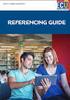 Manual - EndNote Online/basic UMEÅ UNIVERSITETSBIBLIOTEK VERSION 2016-11-15 This document is a quick guide in Swedish for EndNote Online/EndNote basic. For an English more detailed user guide see the help
Manual - EndNote Online/basic UMEÅ UNIVERSITETSBIBLIOTEK VERSION 2016-11-15 This document is a quick guide in Swedish for EndNote Online/EndNote basic. For an English more detailed user guide see the help
EndNote i ditt uppsatsarbete : några tips.
 EndNote i ditt uppsatsarbete : några tips. Eli Bytoft Nyaas BLR 2012 Innehåll 1. Skapa ett bibliotek i EndNote 2. Att integrera EndNote i Word och låta systemet skriva texthänvisningar och samtidigt skapa
EndNote i ditt uppsatsarbete : några tips. Eli Bytoft Nyaas BLR 2012 Innehåll 1. Skapa ett bibliotek i EndNote 2. Att integrera EndNote i Word och låta systemet skriva texthänvisningar och samtidigt skapa
KARLSTADS UNIVERSITETSBIBLIOTEK
 1 (7) Guide till Zotero Med referenshanteringsprogrammet Zotero kan du enkelt samla dina referenser till böcker, artiklar m.m. och infoga källhänvisningar samt skapa litteraturlistor i MS Word, OpenOffice
1 (7) Guide till Zotero Med referenshanteringsprogrammet Zotero kan du enkelt samla dina referenser till böcker, artiklar m.m. och infoga källhänvisningar samt skapa litteraturlistor i MS Word, OpenOffice
Guide till Zotero. Ersta Sköndal Bräcke högskola. Senast ändrad
 Guide till Zotero Ersta Sköndal Bräcke högskola Senast ändrad 2019-03-13 1 Innehåll Zotero...3 Ladda ner Zotero...3 Samla referenser...5 Spara en referens...5 Spara en hel träfflista/mapp...6 Spara referenser
Guide till Zotero Ersta Sköndal Bräcke högskola Senast ändrad 2019-03-13 1 Innehåll Zotero...3 Ladda ner Zotero...3 Samla referenser...5 Spara en referens...5 Spara en hel träfflista/mapp...6 Spara referenser
Endnote X6 En guide över valda delar i programmet
 Installera Endnote Endnote X6 En guide över valda delar i programmet En licens för Endnote och Endnote Web kan införskaffas hos Helpdesk som också hjälper till att installera programmet på din dator. Har
Installera Endnote Endnote X6 En guide över valda delar i programmet En licens för Endnote och Endnote Web kan införskaffas hos Helpdesk som också hjälper till att installera programmet på din dator. Har
zotero -kort handledning Universitetsbiblioteket
 zotero -kort handledning Universitetsbiblioteket Zotero: En kort handledning INNEHÅLL 1 Inledning... 1 Installation... 1 Mitt Zoterobibliotek... 2 Ändra information i en bibliografisk post... 2 2 Samla...
zotero -kort handledning Universitetsbiblioteket Zotero: En kort handledning INNEHÅLL 1 Inledning... 1 Installation... 1 Mitt Zoterobibliotek... 2 Ändra information i en bibliografisk post... 2 2 Samla...
Att använda referenshanteringsprogram
 Att använda referenshanteringsprogram EndNote, Mendeley och BibTeX Bengt Haraldsson ECE KTH bango@kth.se VT 2012 Innehållsförteckning Introduktion...4 Kort om begreppsanvändning...4 Att komma igång...5
Att använda referenshanteringsprogram EndNote, Mendeley och BibTeX Bengt Haraldsson ECE KTH bango@kth.se VT 2012 Innehållsförteckning Introduktion...4 Kort om begreppsanvändning...4 Att komma igång...5
Importera referenser till DiVA
 Importera referenser till DiVA Uppdaterad 2013-06-11 Du kan importera referenser från många olika databaser och referenshanteringsprogram till DiVA. Endast publicerat material skall registreras. Följande
Importera referenser till DiVA Uppdaterad 2013-06-11 Du kan importera referenser från många olika databaser och referenshanteringsprogram till DiVA. Endast publicerat material skall registreras. Följande
Guide till Zotero. Ersta Sköndal Bräcke högskola. Senast ändrad
 Guide till Zotero Ersta Sköndal Bräcke högskola Senast ändrad 2019-09-05 1 Innehåll Zotero...3 Ladda ner Zotero...3 Zotero-flik i ordbehandlingsprogrammet...4 Välj referensstil...7 Ändra språk i Zotero...7
Guide till Zotero Ersta Sköndal Bräcke högskola Senast ändrad 2019-09-05 1 Innehåll Zotero...3 Ladda ner Zotero...3 Zotero-flik i ordbehandlingsprogrammet...4 Välj referensstil...7 Ändra språk i Zotero...7
Guide till Zotero. Ersta Sköndal Bräcke högskola. Senast ändrad
 Guide till Zotero Ersta Sköndal Bräcke högskola Senast ändrad 2019-05-23 1 Innehåll Zotero...3 Ladda ner Zotero...3 Samla referenser...5 Spara en referens...5 Spara en hel träfflista/mapp...6 Spara referenser
Guide till Zotero Ersta Sköndal Bräcke högskola Senast ändrad 2019-05-23 1 Innehåll Zotero...3 Ladda ner Zotero...3 Samla referenser...5 Spara en referens...5 Spara en hel träfflista/mapp...6 Spara referenser
Medicinska biblioteket Universitetsbiblioteket Umeå 150821
 Medicinska biblioteket Universitetsbiblioteket Umeå 150821 EndNote X7 Contents 1. Skapa ett bibliotek... 3 2. Spara ditt bibliotek... 3 3. Dela ditt EndNote X7 bibliotek... 3 4. Skriv in referenser manuellt...
Medicinska biblioteket Universitetsbiblioteket Umeå 150821 EndNote X7 Contents 1. Skapa ett bibliotek... 3 2. Spara ditt bibliotek... 3 3. Dela ditt EndNote X7 bibliotek... 3 4. Skriv in referenser manuellt...
Importera referenser till DiVA
 Importera referenser till DiVA 2012-04-23 Du kan importera referenser från många olika databaser och referenshanteringsprogram till DiVA. Följande referensformat kan användas: PubMed XML, ISI, EndNote
Importera referenser till DiVA 2012-04-23 Du kan importera referenser från många olika databaser och referenshanteringsprogram till DiVA. Följande referensformat kan användas: PubMed XML, ISI, EndNote
Importera referenser till DiVA
 1 Importera referenser till DiVA Du kan importera referenser från många olika databaser och referenshanteringsprogram till DiVA. Följande referensformat kan användas: PubMed XML, ISI, EndNote XML, Endnote
1 Importera referenser till DiVA Du kan importera referenser från många olika databaser och referenshanteringsprogram till DiVA. Följande referensformat kan användas: PubMed XML, ISI, EndNote XML, Endnote
Medicinska biblioteket Universitetsbiblioteket Umeå 150209
 Medicinska biblioteket Universitetsbiblioteket Umeå 150209 EndNote X7 Innehåll 1. Skapa ett bibliotek... 3 2. Spara ditt bibliotek... 3 3. Skriv in referenser manuellt... 3 4. Bibliografiska fält i en
Medicinska biblioteket Universitetsbiblioteket Umeå 150209 EndNote X7 Innehåll 1. Skapa ett bibliotek... 3 2. Spara ditt bibliotek... 3 3. Skriv in referenser manuellt... 3 4. Bibliografiska fält i en
RefWorks user guide för forskare
 RefWorks user guide för forskare 1. Skapa ett användarkonto i RefWorks Öppna RefWorks startsida (http://www.refworks.com/) och klicka på Login. Klicka på Sign up for a New Account, fyll i uppgifterna och
RefWorks user guide för forskare 1. Skapa ett användarkonto i RefWorks Öppna RefWorks startsida (http://www.refworks.com/) och klicka på Login. Klicka på Sign up for a New Account, fyll i uppgifterna och
Biblioteket DiVA publikationsdatabas vid Röda Korsets Högskola
 Biblioteket 2017-12-12 DiVA publikationsdatabas vid Röda Korsets Högskola Innehåll Vad är DiVA?... 2 Registrera publikationer i DiVA... 2 Tänk på att... 2 Ändra i tidigare registreringar... 2 Gör så här...
Biblioteket 2017-12-12 DiVA publikationsdatabas vid Röda Korsets Högskola Innehåll Vad är DiVA?... 2 Registrera publikationer i DiVA... 2 Tänk på att... 2 Ändra i tidigare registreringar... 2 Gör så här...
IMPORTERA POSTER TILL DIVA Anvisning för export av poster från andra databassystem för import till DiVA
 IMPORTERA POSTER TILL DIVA Anvisning för export av poster från andra databassystem för import till DiVA Universitetsbiblioteket Senast ändrad: 2016-12-12 2 Innehållsförteckning Linköpings universitetsbibliotek
IMPORTERA POSTER TILL DIVA Anvisning för export av poster från andra databassystem för import till DiVA Universitetsbiblioteket Senast ändrad: 2016-12-12 2 Innehållsförteckning Linköpings universitetsbibliotek
Importera referenser till DiVA
 Importera referenser till DiVA Du kan importera referenser från många olika databaser och referenshanteringsprogram till DiVA. Följande referensformat kan användas: PubMed XML, ISI, EndNote XML, Endnote
Importera referenser till DiVA Du kan importera referenser från många olika databaser och referenshanteringsprogram till DiVA. Följande referensformat kan användas: PubMed XML, ISI, EndNote XML, Endnote
Innan du börjar arbeta med RefWorks måste du skapa ett personligt konto. Gör så här: Klicka på Sign up for a New Account.
 RefWorks-lathund RefWorks-lathund... 1 Starta RefWorks... 2 Skapa konto... 2 Logga in inom ESHs lokaler... 2 Inloggning utanför ESH... 2 Hjälpmedel... 2 Hur gör man?... 3 Skapa en referensdatabas... 3
RefWorks-lathund RefWorks-lathund... 1 Starta RefWorks... 2 Skapa konto... 2 Logga in inom ESHs lokaler... 2 Inloggning utanför ESH... 2 Hjälpmedel... 2 Hur gör man?... 3 Skapa en referensdatabas... 3
RefWorks låter dig...
 1 RefWorks låter dig... Spara referenser från olika databaser och bibliotekskataloger Dela och annotera referenser med kollegor Med verktyget Write-N-Cite eller RefWorks Citation Manager (Word 2016, ej
1 RefWorks låter dig... Spara referenser från olika databaser och bibliotekskataloger Dela och annotera referenser med kollegor Med verktyget Write-N-Cite eller RefWorks Citation Manager (Word 2016, ej
Importera referenser till DiVA
 Importera referenser till DiVA Uppdaterad 2009-03-09 http://diva.ub.uu.se/helpdesk Följande format accepteras av DiVA: PubMed XML, ISI, EndNote XML, Endnote Referer Format, MODS V3, BibTex, BibLatex, RIS
Importera referenser till DiVA Uppdaterad 2009-03-09 http://diva.ub.uu.se/helpdesk Följande format accepteras av DiVA: PubMed XML, ISI, EndNote XML, Endnote Referer Format, MODS V3, BibTex, BibLatex, RIS
DiVA publikationsdatabas vid Södertörns högskola
 Biblioteket 2017-12-12 DiVA publikationsdatabas vid Södertörns högskola Innehåll Vad är DiVA? 2 Registrera publikationer i DiVA 2 Tänk på att 2 Ändra i tidigare registreringar 2 Gör så här 2 Steg 1. Välj
Biblioteket 2017-12-12 DiVA publikationsdatabas vid Södertörns högskola Innehåll Vad är DiVA? 2 Registrera publikationer i DiVA 2 Tänk på att 2 Ändra i tidigare registreringar 2 Gör så här 2 Steg 1. Välj
DiVA KTH:s publikationsdatabas Manual Uppdaterad 2015-02-18
 DiVA KTH:s publikationsdatabas Manual Uppdaterad 2015-02-18 Innehåll Vad är DiVA?... 2 Registrera publikationer i DiVA... 2 Tänk på att... 2 Manuell registrering i DiVA... 2 Gör så här... 2 Steg 1. Välj
DiVA KTH:s publikationsdatabas Manual Uppdaterad 2015-02-18 Innehåll Vad är DiVA?... 2 Registrera publikationer i DiVA... 2 Tänk på att... 2 Manuell registrering i DiVA... 2 Gör så här... 2 Steg 1. Välj
Välj bort om du vill. 96 Internet och e-post. 2. Mail-programmet finns i datorn. 1. Skriv mail i sökrutan. Windows Live Mail i Aktivitetsfältet.
 Välj bort om du vill Om du är nöjd med att ha din e-post på nätet, kan du lugnt hoppa över detta avsnitt. Har du tid och tycker att det är roligt, kan du testa att använda e-postprogrammet Windows Live
Välj bort om du vill Om du är nöjd med att ha din e-post på nätet, kan du lugnt hoppa över detta avsnitt. Har du tid och tycker att det är roligt, kan du testa att använda e-postprogrammet Windows Live
PubMed (Medline) Fritextsökning
 PubMed (Medline) PubMed är den största medicinska databasen och innehåller idag omkring 19 miljoner referenser till tidskriftsartiklar i ca 5 000 internationella tidskrifter. I vissa fall får man fram
PubMed (Medline) PubMed är den största medicinska databasen och innehåller idag omkring 19 miljoner referenser till tidskriftsartiklar i ca 5 000 internationella tidskrifter. I vissa fall får man fram
Medicinska biblioteket Umeå Universitetsbibliotek
 Medicinska biblioteket Umeå Universitetsbibliotek 100615 EndNote X3 Innehåll 1. Inställningar i EndNote som bör göras innan du börjar arbeta... 3 2. Skriv in referenser manuellt... 3 3. Bibliografiska
Medicinska biblioteket Umeå Universitetsbibliotek 100615 EndNote X3 Innehåll 1. Inställningar i EndNote som bör göras innan du börjar arbeta... 3 2. Skriv in referenser manuellt... 3 3. Bibliografiska
RefWorks låter dig...
 RefWorks låter dig... Spara referenser från olika databaser och bibliotekskataloger Dela och annotera referenser med kollegor Med verktyget Write-n-Cite eller RefWorks Citation Manager (Word 2016, ej ÅA-Win
RefWorks låter dig... Spara referenser från olika databaser och bibliotekskataloger Dela och annotera referenser med kollegor Med verktyget Write-n-Cite eller RefWorks Citation Manager (Word 2016, ej ÅA-Win
Lathund för sökning i
 2017-07-26 Lathund för sökning i Framtagen av Medicinska e-biblioteket Landstinget i Kalmar Län Innehåll Om ClinicalKey... 1 Konto... 1 Appen ClinicalKey... 1 Sökning... 2 Sökning inom en publikation...
2017-07-26 Lathund för sökning i Framtagen av Medicinska e-biblioteket Landstinget i Kalmar Län Innehåll Om ClinicalKey... 1 Konto... 1 Appen ClinicalKey... 1 Sökning... 2 Sökning inom en publikation...
Innehåll Information om hemkatalog och lagring av filer... 2 PC... 3 DAFGU-/GDA-dator, Windows
 2018-02-02 IT-ENHETEN Innehåll Information om hemkatalog och lagring av filer... 2 PC... 3 DAFGU-/GDA-dator, Windows 10... 3 Öppna hemkatalogen... 3 Kontrollera synkronisering av hemkatalog... 4 Återställning
2018-02-02 IT-ENHETEN Innehåll Information om hemkatalog och lagring av filer... 2 PC... 3 DAFGU-/GDA-dator, Windows 10... 3 Öppna hemkatalogen... 3 Kontrollera synkronisering av hemkatalog... 4 Återställning
EndNote på MAC (180221)
 EndNote på MAC (180221) Örebro universitetsbibliotek Medicinska biblioteket medbibl@oru.se 1 Att börja med EndNote och inställningar som bör göras innan man lägger in referenser Klicka på EndNote-ikonen
EndNote på MAC (180221) Örebro universitetsbibliotek Medicinska biblioteket medbibl@oru.se 1 Att börja med EndNote och inställningar som bör göras innan man lägger in referenser Klicka på EndNote-ikonen
Installationsanvisning för Su Officemallar 2011 För Mac Word och PowerPoint
 1 (9) INSTALLATIONSANVISNING MS Word 2011 - Macintosh 2015-06-01 Installationsanvisning för Su Officemallar 2011 För Mac Word och PowerPoint Innehållsförteckning För Mac Word och PowerPoint... 1 Var hittar
1 (9) INSTALLATIONSANVISNING MS Word 2011 - Macintosh 2015-06-01 Installationsanvisning för Su Officemallar 2011 För Mac Word och PowerPoint Innehållsförteckning För Mac Word och PowerPoint... 1 Var hittar
Arbetshäfte Office 365 en första introduktion
 Arbetshäfte Office 365 en första introduktion Innehåll En introduktion för att bekanta sig med O365... 2 Skapa din profil... 2 Övning:... 3 2. Kontakter... 4 Lägg till kontakt och grupp... 4 Övning:...
Arbetshäfte Office 365 en första introduktion Innehåll En introduktion för att bekanta sig med O365... 2 Skapa din profil... 2 Övning:... 3 2. Kontakter... 4 Lägg till kontakt och grupp... 4 Övning:...
ONEDRIVE ÖVERBLICK... 2. Vad är OneDrive?... 2 Molnet?... 2 Två typer av OneDrive... 2 Hitta sin OneDrive för företag... 3
 OneDrive 1 Innehåll ONEDRIVE ÖVERBLICK... 2 Vad är OneDrive?... 2 Molnet?... 2 Två typer av OneDrive... 2 Hitta sin OneDrive för företag... 3 HANTERA DOKUMENT OCH FILER PÅ ONEDRIVE... 4 Skapa mapp... 4
OneDrive 1 Innehåll ONEDRIVE ÖVERBLICK... 2 Vad är OneDrive?... 2 Molnet?... 2 Två typer av OneDrive... 2 Hitta sin OneDrive för företag... 3 HANTERA DOKUMENT OCH FILER PÅ ONEDRIVE... 4 Skapa mapp... 4
Instruktion för konvertering av e-post i Lotus Notes med Swing PDF Converter
 1.2 Utgåva 1 (16) för konvertering av e-post i Lotus Notes med Swing PDF Converter Hur du väljer i Lotus Notes vad du vill konvertera... 1 Från arkivfil... 1 Från Inkorgen... 1 Från mapp... 2 Alternativ
1.2 Utgåva 1 (16) för konvertering av e-post i Lotus Notes med Swing PDF Converter Hur du väljer i Lotus Notes vad du vill konvertera... 1 Från arkivfil... 1 Från Inkorgen... 1 Från mapp... 2 Alternativ
Biblioteksresurser. Vt 2014 Tanja Donner
 Biblioteksresurser Vt 2014 Tanja Donner Text Ämnesguide Vårdvetenskap Söka hemifrån När ni klickar på länken till någon av våra databaser när ni inte är på högskolan kommer denna ruta att komma fram. Logga
Biblioteksresurser Vt 2014 Tanja Donner Text Ämnesguide Vårdvetenskap Söka hemifrån När ni klickar på länken till någon av våra databaser när ni inte är på högskolan kommer denna ruta att komma fram. Logga
Innehåll Information om hemkatalog och lagring av filer... 2 PC... 2 GDA-dator, Windows
 2019-02-21 IT-ENHETEN Innehåll Information om hemkatalog och lagring av filer... 2 PC... 2 GDA-dator, Windows 10... 2 Öppna hemkatalogen... 2 Kontrollera synkronisering av hemkatalog... 4 Återställning
2019-02-21 IT-ENHETEN Innehåll Information om hemkatalog och lagring av filer... 2 PC... 2 GDA-dator, Windows 10... 2 Öppna hemkatalogen... 2 Kontrollera synkronisering av hemkatalog... 4 Återställning
Skapa enkäter i EvaSys
 Skapa enkäter i EvaSys Innan du börjar I EvaSys skiljer man på formulär (questionnaires) och enkäter (surveys). Du jobbar i fyra steg. I det första ser du till att du har en questionnaire och i det andra
Skapa enkäter i EvaSys Innan du börjar I EvaSys skiljer man på formulär (questionnaires) och enkäter (surveys). Du jobbar i fyra steg. I det första ser du till att du har en questionnaire och i det andra
FC-kurs Röbäcks skolområde, åk 5-6
 FC-kurs Röbäcks skolområde, åk 5-6 En kortfattad manual för följande funktioner: 1. Hur det ser ut i FC (repetition) 2. Hur man skickar och läser mail i FC (repetition) 3. Att skicka och ta emot en bilaga
FC-kurs Röbäcks skolområde, åk 5-6 En kortfattad manual för följande funktioner: 1. Hur det ser ut i FC (repetition) 2. Hur man skickar och läser mail i FC (repetition) 3. Att skicka och ta emot en bilaga
